发布时间:2021-08-26 11: 52: 23
我们常说的版式,指的是版面格式,包括了文本、字体格式、图形、表格等页面元素的格式与布局,使之与内容相协调,并强化表达的内容。
版式的类型包含骨骼型、中心型、满版型、并置型等多种类型。本系列文章会结合使用专业的图形设计软件CorelDRAW讲解其中常用的cdr基本版式类型。其中,本节会重点讲解骨骼型、满版型、上下分割型。
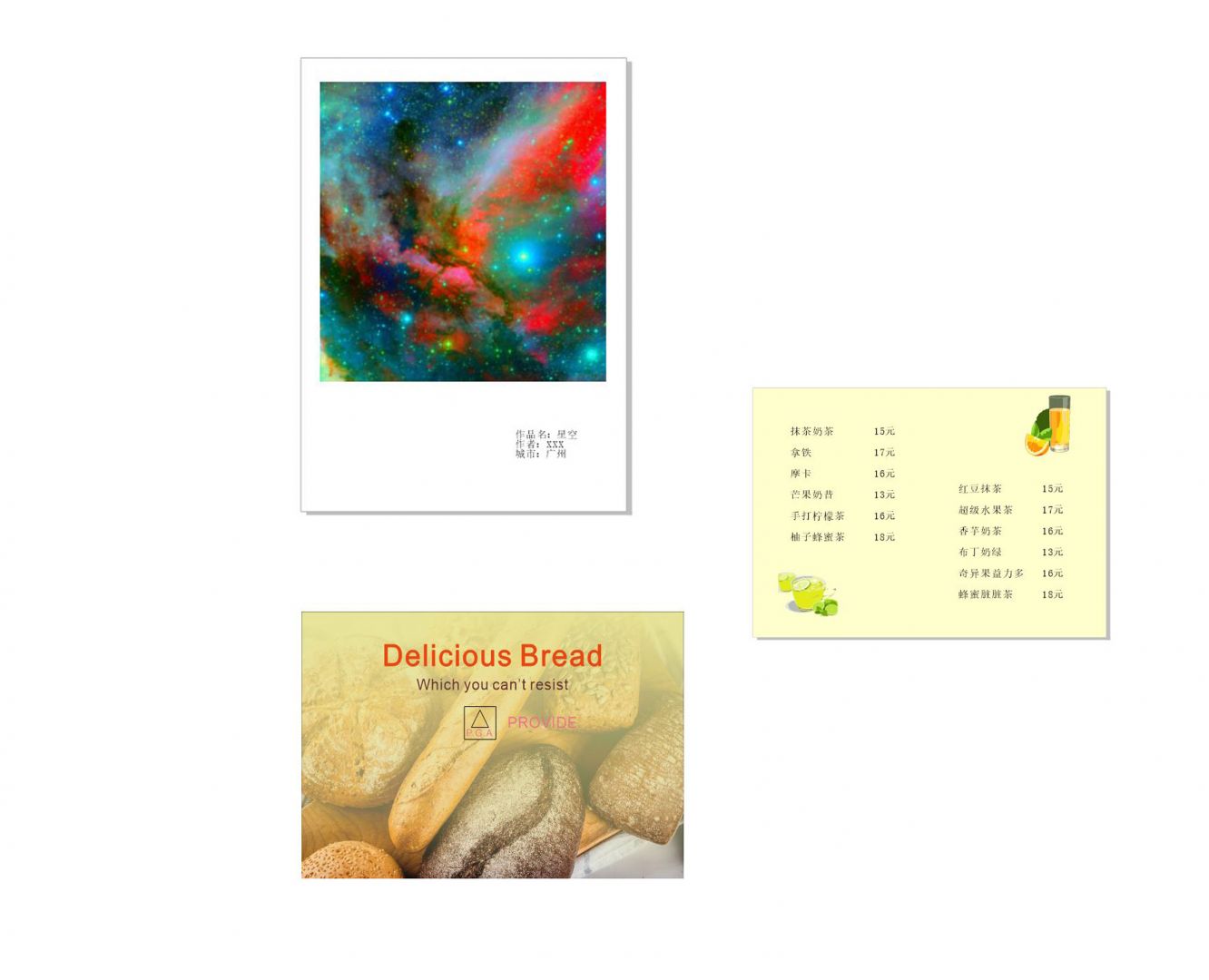
一、骨骼型
骨骼型,是一种比较规范的版式类型,其特点是包含明显的通栏设计,既可以使用实质上的线条划分通栏,也可以运用对齐、分布等方式制作隐形通栏。餐厅、小食店等店铺菜单就是典型的骨骼型版式。
接下来,我们运用CorelDRAW制作一个骨骼型版式例子。
如图2所示,在画布上分别绘制饮品种类与价格文本,每个条目都是一个单独的文本图形。

接着,使用CorelDRAW的对齐与分布泊坞窗,分别对饮品种类与价格文本执行左对齐。
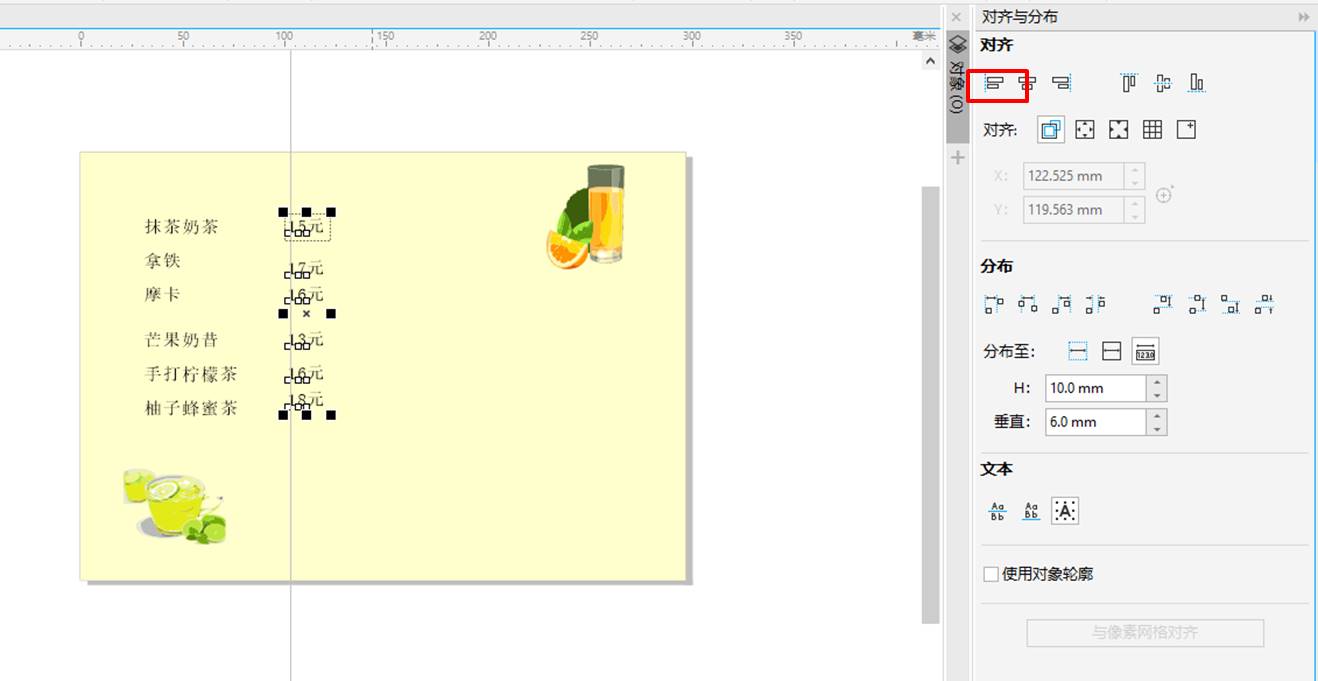
然后,如图4所示,同时选中顶端的饮品种类与价格文本,执行顶端对齐;同样地,同时选中底端的饮品种类与价格文本,执行底端对齐
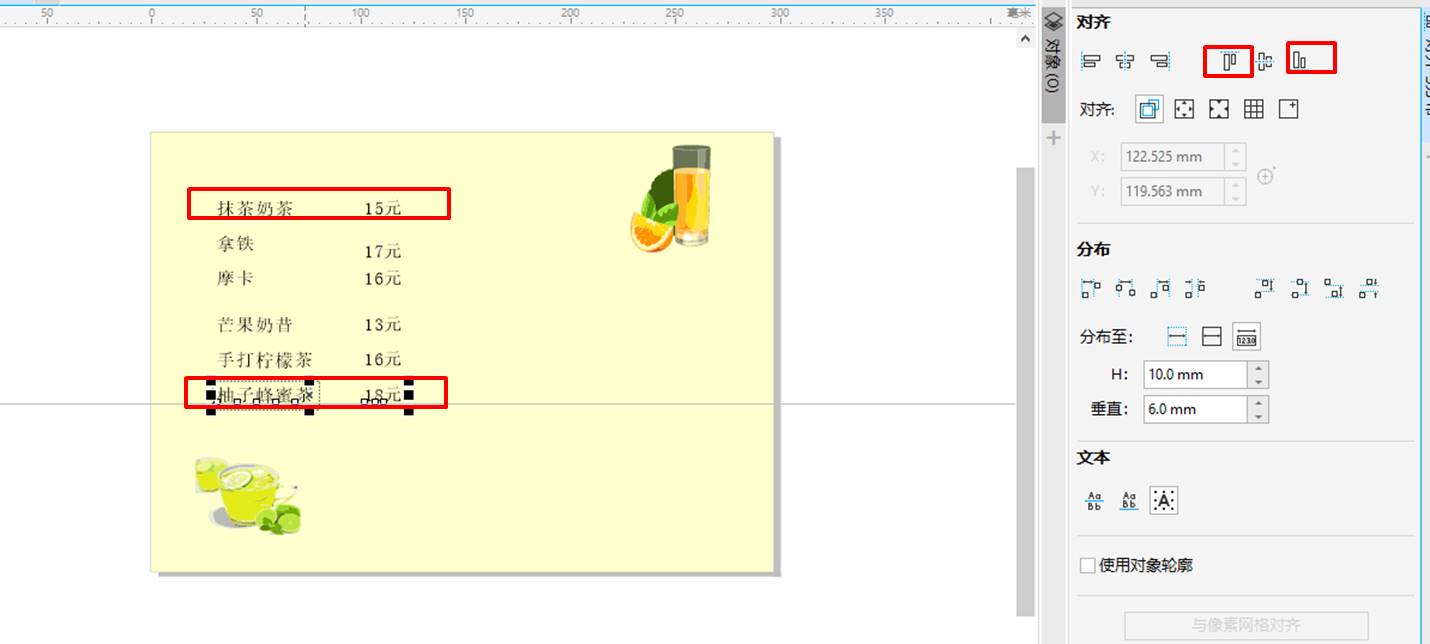
最后,如图5所示,分别为饮品种类与价格文本执行:在分布至选项中选择“将对象分布排列在包围这些对象的边框内(分布至第一个图标)”选项;在分布类型中选择“垂直分散排列中心”,以达到所选对象在顶端与底端文本范围之间均匀分布。
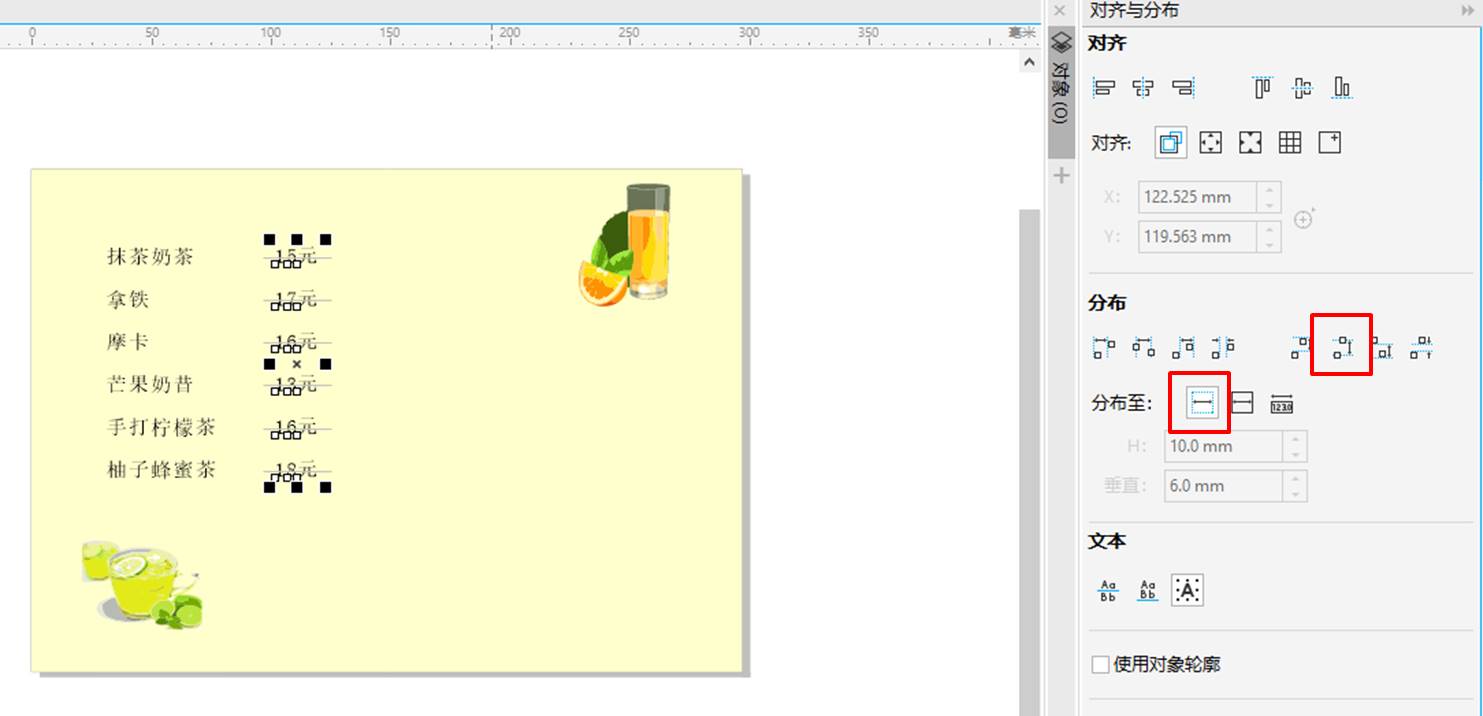
将以上图形组合复制,并填充其他饮品种类与价格文本,如图6所示,即完成了简单的骨骼型版式。
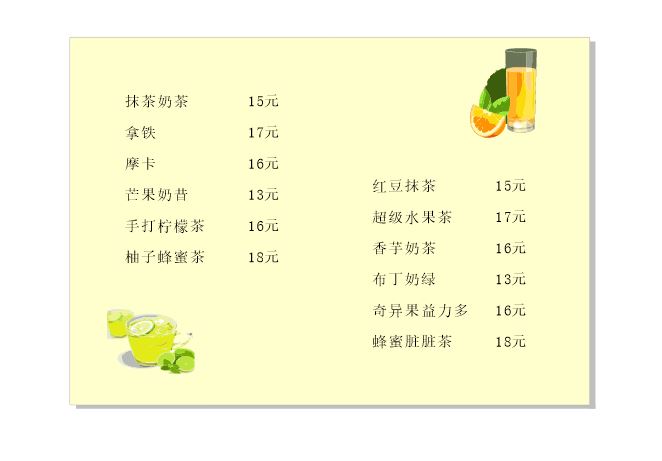
二、满版型
满版型,指的是运用主体对象覆盖整个版面的版式类型,其特点是运用充满整版的图形或图片作为主体对象,传达强烈的视觉冲击,其文本主要位于顶部、底部或左右边缘部分,作为辅助内容。
接下来,我们运用CorelDRAW制作一个满版型版式例子。
如图7所示,将图片导入到CorelDRAW中,并使其覆盖整个画布。
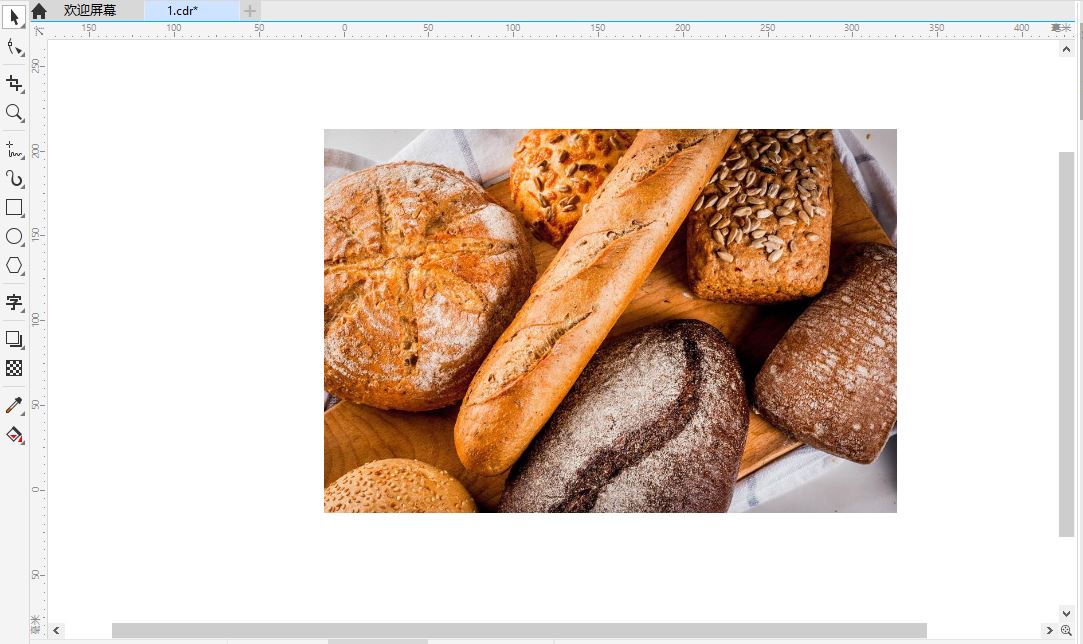
然后,如图8所示,在图片上创建一个矩形,并填充颜色。
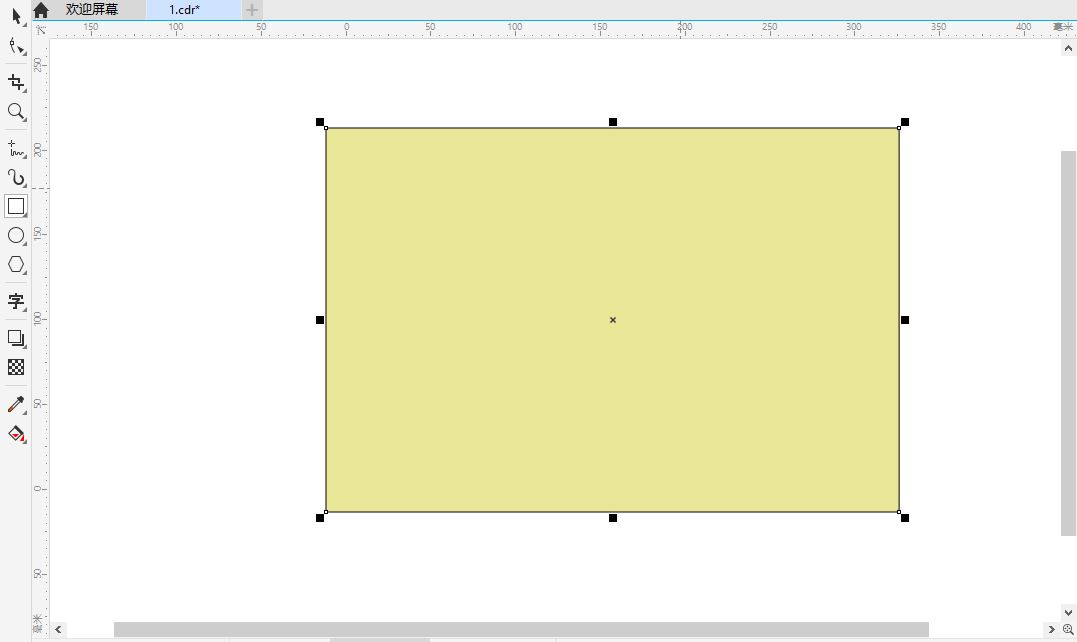
然后,如图9所示,为矩形填充渐变透明效果,并将透明区域调整在底部,方便后续在顶部添加文本信息。
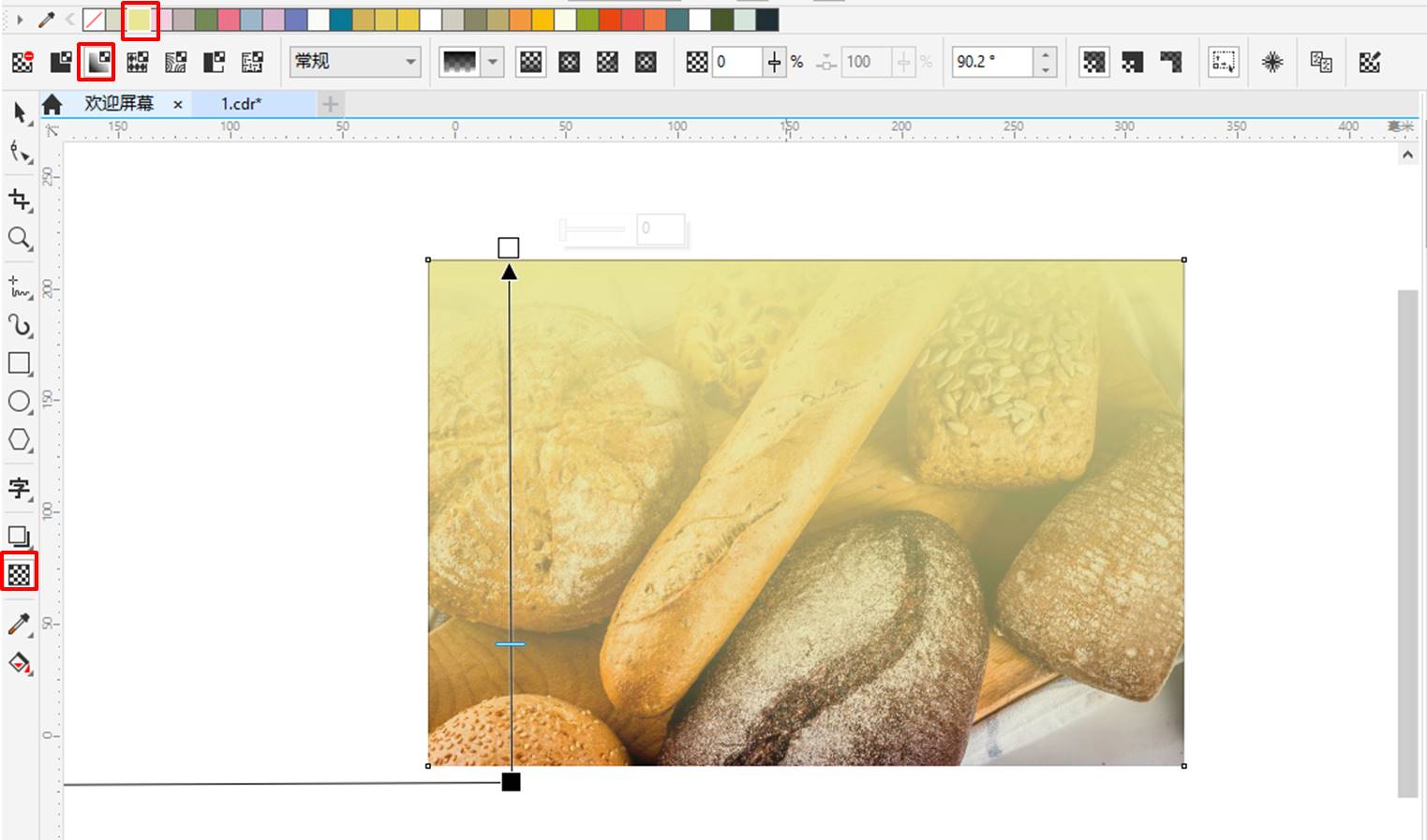
最后,如图10所示,在顶部透明度低的区域,添加文本与图形,即完成简单的满版型版式制作。
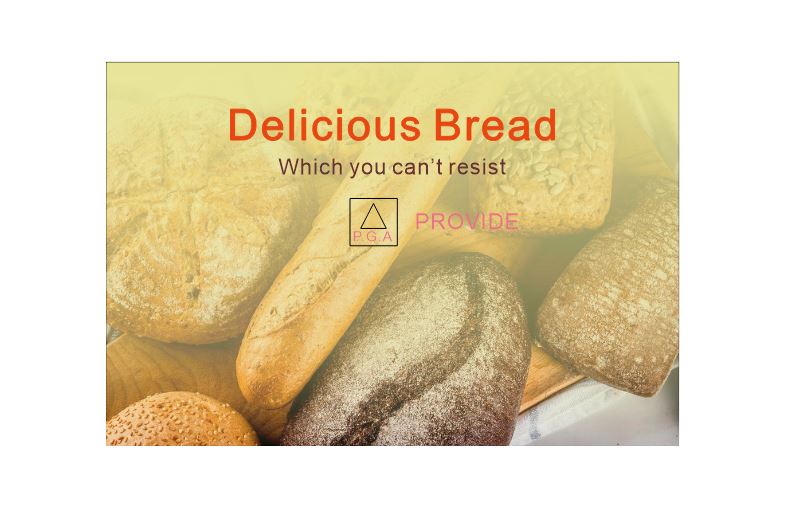
三、上下分割型
上下分割型,顾名思义,即将版面分割为上下两部分的版式类型。上下两部分的比例不定,可根据内容调整,既可以是简单的1:1比例,也可以是突显其中一部分的1:2比例。
接下来,我们运用CorelDRAW制作一个上下分割型版式例子。
如图11所示,在画布上拉出一条水平辅助线。

然后,导入图片,如图12所示,调整图片的尺寸,并将其放置与水平辅助线的上方,并保留一定的留白。

然后,在水平辅助线下方绘制相关介绍文本,构建出类似画展的版式,即完成了上下分割型版式的制作。
上下分割型版式版式制作起来比较简单,常用于摄影作品、绘图作品的展示。

四、小结
以上,我们结合使用了CorelDRAW演示了骨骼型、满版型、上下分割型三种基本版式类型的制作。骨骼型以通栏为特点,满版型以满版图像或图形为特点,上下分割型以上下两部分为特点。
如需本系列的其他基本版式类型介绍,可前往CorelDRAW的中文网站进行cdr下载与试用。
作者:泽洋
展开阅读全文
︾